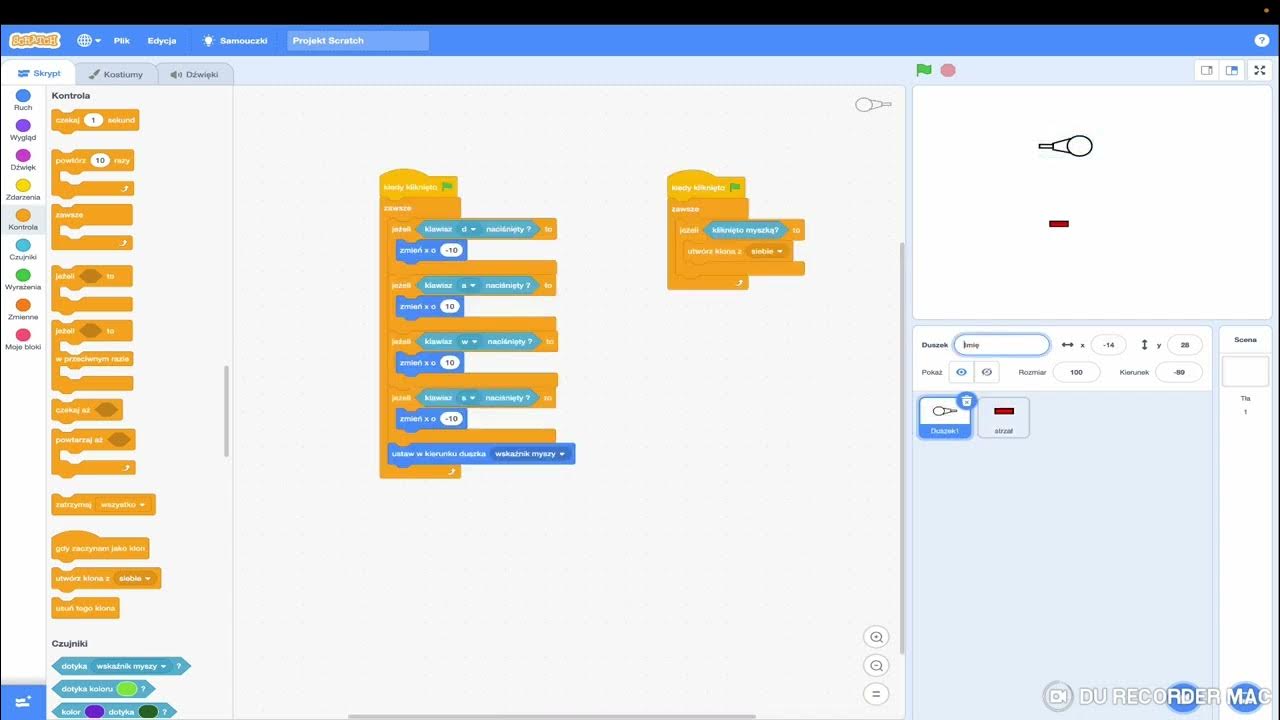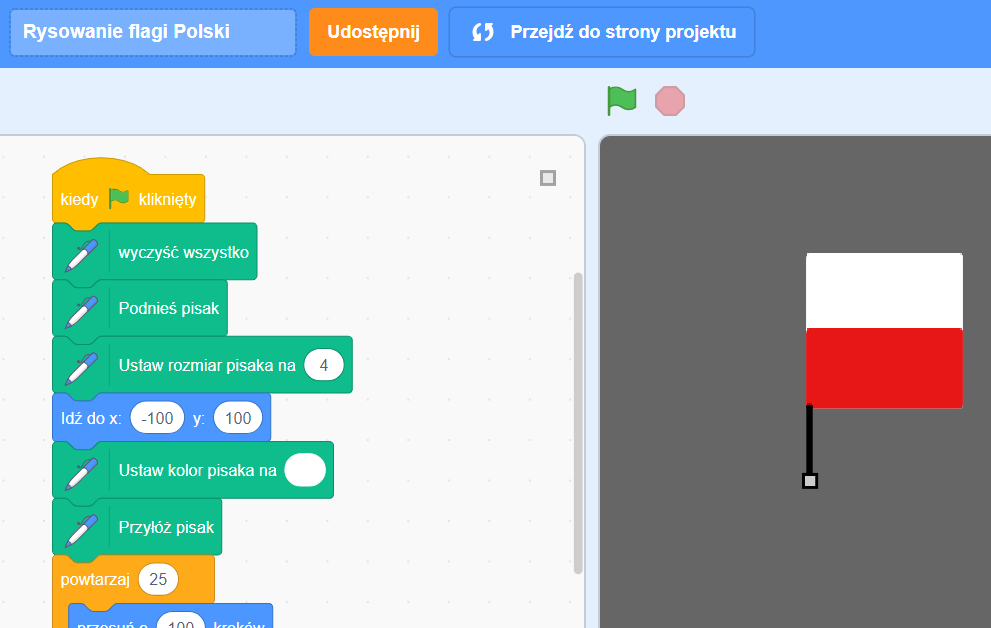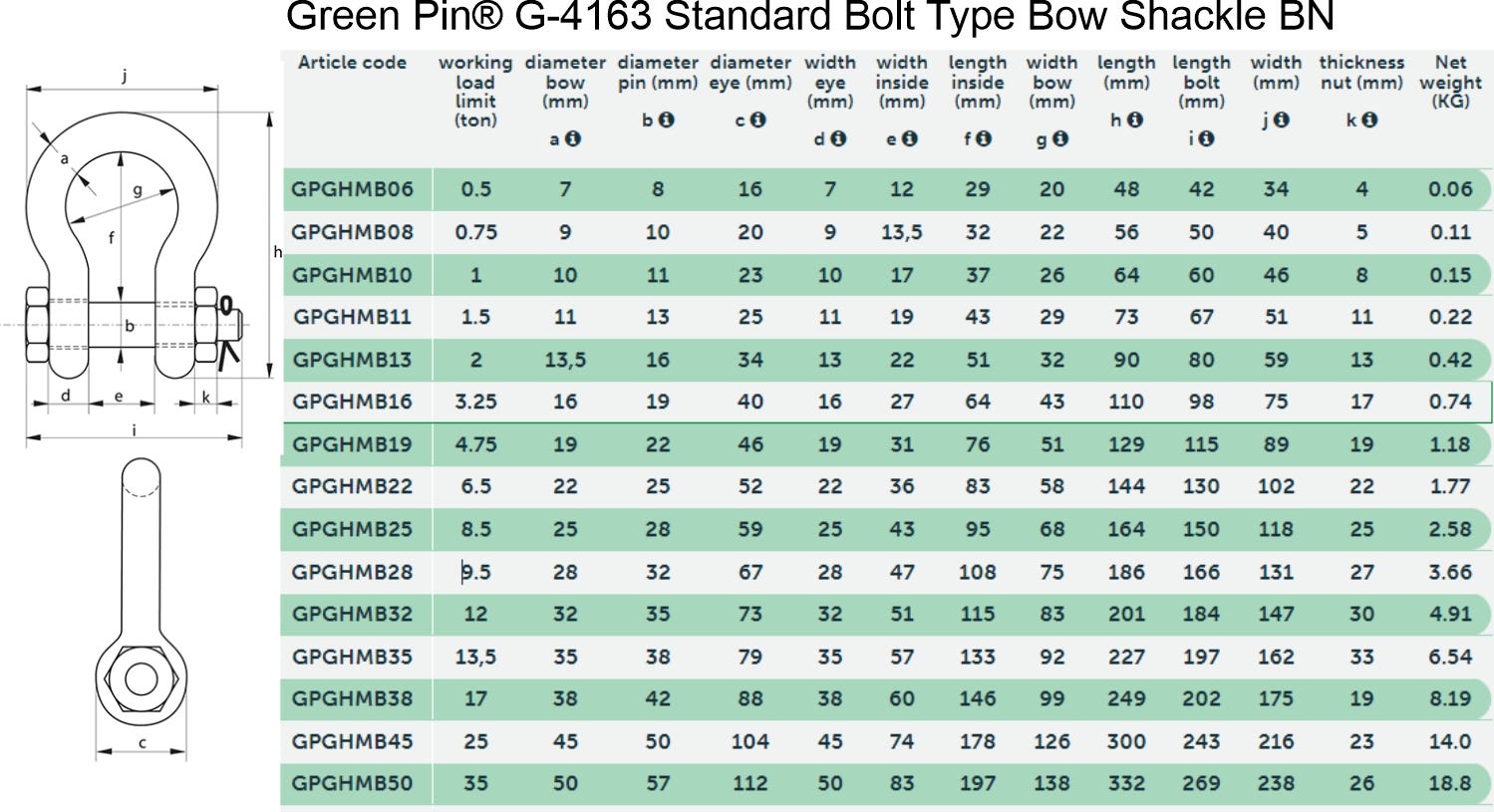Jak Zrobić Trójkąt W Scratch

Marzysz o stworzeniu gier i animacji, które ożywają na ekranie? A może po prostu chcesz zgłębić tajniki programowania w prosty i zabawny sposób? Jeśli tak, to Scratch jest idealnym narzędziem dla Ciebie! W tym artykule pokażemy Ci, jak krok po kroku narysować trójkąt w Scratchu – fundament wielu geometrycznych projektów i doskonały sposób na naukę podstaw programowania.
Dla kogo jest ten artykuł?
Ten poradnik jest skierowany do:
- Początkujących programistów: Osób, które dopiero zaczynają swoją przygodę z kodowaniem i chcą nauczyć się podstawowych koncepcji w przystępny sposób.
- Dzieci i młodzieży: Scratch jest idealny dla młodszych użytkowników, którzy chcą tworzyć interaktywne historie, gry i animacje.
- Nauczycieli: Osób poszukujących kreatywnych sposobów na wprowadzenie uczniów w świat programowania.
Nie musisz mieć żadnego doświadczenia w programowaniu, aby skorzystać z tego poradnika. Wszystko wyjaśnimy krok po kroku, używając prostego języka i przykładów.
Co to jest Scratch i dlaczego warto zacząć?
Scratch to wizualny język programowania stworzony przez MIT Media Lab. Jego główną zaletą jest prostota i intuicyjność. Zamiast pisać skomplikowane linie kodu, układasz kolorowe bloki, które reprezentują różne instrukcje. To sprawia, że programowanie staje się bardziej jak układanie klocków, a nie pisanie w trudnym języku.
Dlaczego warto zacząć przygodę ze Scratchem?
- Łatwość nauki: Wizualny interfejs sprawia, że programowanie jest proste i przyjemne.
- Kreatywność: Możesz tworzyć wszystko, co przyjdzie Ci do głowy – gry, animacje, interaktywne historie i wiele więcej.
- Rozwój umiejętności: Programowanie w Scratchu uczy logicznego myślenia, rozwiązywania problemów i kreatywności.
- Dostępność: Scratch jest darmowy i dostępny online, więc możesz zacząć programować od razu, bez konieczności instalowania czegokolwiek.
Krok po kroku: Rysujemy trójkąt w Scratchu
1. Przygotowanie środowiska Scratch
Pierwszym krokiem jest otwarcie Scratcha. Możesz to zrobić na dwa sposoby:
- Online: Wejdź na stronę scratch.mit.edu i kliknij "Stwórz" (Create).
- Offline: Pobierz i zainstaluj Scratch Desktop ze strony scratch.mit.edu/download.
Po otwarciu Scratcha zobaczysz domyślnego duszka – kota. Możesz go wykorzystać do narysowania trójkąta lub dodać nowego duszka z biblioteki.
2. Dodanie i konfiguracja duszka
Aby dodać nowego duszka, kliknij ikonę "Wybierz duszka" (Choose a Sprite) w prawym dolnym rogu ekranu. Możesz wybrać duszka z biblioteki lub narysować własnego.
Dla naszego przykładu użyjemy prostego duszka, takiego jak strzałka lub kółko. Po wybraniu duszka, upewnij się, że znajduje się on w dogodnym miejscu na scenie, np. na środku.
3. Kodowanie: Rozpoczęcie skryptu
Teraz przejdziemy do najważniejszej części – kodowania! Kliknij zakładkę "Kod" (Code) u góry ekranu. Będziemy układać bloki z różnych kategorii, aby stworzyć skrypt rysujący trójkąt.
Zacznijmy od bloku, który uruchomi nasz skrypt. Znajdziesz go w kategorii "Zdarzenia" (Events). Przeciągnij blok "kiedy kliknięto zieloną flagę" (when green flag clicked) na obszar roboczy. Ten blok sprawi, że nasz skrypt uruchomi się, gdy klikniesz zieloną flagę nad sceną.
4. Ustawienie pióra
Aby nasz duszek mógł rysować, musimy dodać bloki z kategorii "Pióro" (Pen). Jeśli nie widzisz kategorii "Pióro", kliknij na ikonę "+ Dodaj rozszerzenie" w lewym dolnym rogu i wybierz "Pióro".
Dodaj następujące bloki z kategorii "Pióro":
- "wymaż wszystko" (erase all) – Usuwa wszystko, co zostało narysowane wcześniej.
- "ustaw kolor pióra na..." (set pen color to...) – Ustawia kolor pióra. Możesz wybrać dowolny kolor, klikając na kolorowy prostokąt.
- "ustaw grubość pióra na..." (set pen size to...) – Ustawia grubość linii. Ustaw np. na 3.
- "podnieś pióro" (pen up) – Zapobiega rysowaniu, gdy duszek się porusza.
- "idź do x: 0 y: 0" (go to x: 0 y: 0) – Ustawia duszka na środku sceny.
- "opuść pióro" (pen down) – Rozpoczyna rysowanie, gdy duszek się porusza.
Połącz te bloki pod blokiem "kiedy kliknięto zieloną flagę" (when green flag clicked) w odpowiedniej kolejności. Twój skrypt powinien wyglądać mniej więcej tak:

5. Rysowanie boków trójkąta
Teraz przejdziemy do sedna – rysowania boków trójkąta. Będziemy używać bloków z kategorii "Ruch" (Motion) i "Kontrola" (Control).
Trójkąt ma trzy boki, więc musimy powtórzyć pewne czynności trzy razy. Użyj bloku "powtórz 3 razy" (repeat 3) z kategorii "Kontrola" (Control). Wewnątrz tego bloku umieścimy instrukcje rysowania jednego boku trójkąta.
Dodaj następujące bloki wewnątrz bloku "powtórz 3 razy" (repeat 3):
- "przesuń o 100 kroków" (move 100 steps) – Duszek przesunie się do przodu o 100 kroków, rysując linię. Możesz zmienić wartość 100, aby zmienić długość boków trójkąta.
- "obróć o 120 stopni w prawo" (turn right 120 degrees) – Duszek obróci się w prawo o 120 stopni. Kąt 120 stopni jest kątem zewnętrznym trójkąta równobocznego, więc po trzech obrotach duszek wróci do pierwotnego położenia.
Połącz te bloki wewnątrz bloku "powtórz 3 razy" (repeat 3). Twój skrypt powinien wyglądać mniej więcej tak:

6. Uruchomienie i testowanie
Gotowe! Teraz możesz uruchomić swój skrypt, klikając zieloną flagę nad sceną. Powinieneś zobaczyć, jak duszek rysuje trójkąt na scenie. Jeśli trójkąt nie wygląda idealnie, spróbuj zmienić wartości w blokach "przesuń o..." (move...) i "obróć o..." (turn...).
Dodatkowe pomysły i modyfikacje
Gratulacje! Udało Ci się narysować trójkąt w Scratchu. Teraz możesz eksperymentować i modyfikować swój skrypt, aby stworzyć jeszcze ciekawsze projekty.
Zmiana koloru i grubości pióra
Spróbuj zmienić kolor i grubość pióra w trakcie rysowania. Możesz użyć bloku "zmień kolor pióra o..." (change pen color by...) wewnątrz pętli "powtórz" (repeat) aby uzyskać efekt tęczy. Możesz również użyć bloku "zmień grubość pióra o..." (change pen size by...) aby uzyskać efekt zmiennej grubości linii.
Rysowanie innych kształtów
Spróbuj narysować inne kształty, takie jak kwadrat, pięciokąt lub sześciokąt. Zastanów się, ile boków ma dany kształt i o ile stopni musisz obrócić duszka po narysowaniu każdego boku. Pamiętaj, że suma kątów zewnętrznych dowolnego wielokąta wynosi 360 stopni.
Użycie zmiennych
Możesz użyć zmiennych, aby kontrolować długość boków trójkąta i kąt obrotu. Stwórz zmienne "długość boku" (side length) i "kąt" (angle) i użyj ich w blokach "przesuń o..." (move...) i "obróć o..." (turn...). Dzięki temu będziesz mógł łatwo zmieniać parametry trójkąta bez konieczności edytowania każdego bloku oddzielnie.
Dodanie interakcji
Możesz dodać interakcję do swojego projektu, np. sprawić, że trójkąt będzie się zmieniał po kliknięciu duszka. Użyj bloku "kiedy ten duszek kliknięty" (when this sprite clicked) z kategorii "Zdarzenia" (Events) i umieść w nim instrukcje zmiany koloru, grubości lub rozmiaru trójkąta.
Podsumowanie i dalsza nauka
Nauczyłeś się, jak narysować trójkąt w Scratchu. To świetny pierwszy krok w fascynującym świecie programowania! Pamiętaj, że najważniejsza jest praktyka. Eksperymentuj, modyfikuj, twórz własne projekty i nie bój się popełniać błędów. Każdy błąd to okazja do nauki.
Gdzie szukać dalszej wiedzy?
- Oficjalna strona Scratcha: scratch.mit.edu – znajdziesz tam tutoriale, projekty innych użytkowników i forum, gdzie możesz zadawać pytania.
- YouTube: Wiele kanałów oferuje darmowe kursy Scratcha, np. "Griffpatch" czy "Code Club".
- Książki i kursy online: Na rynku dostępne są liczne książki i kursy online, które uczą programowania w Scratchu.
Pamiętaj, że programowanie to przede wszystkim dobra zabawa! Ciesz się procesem tworzenia i dziel się swoimi projektami z innymi. Powodzenia!